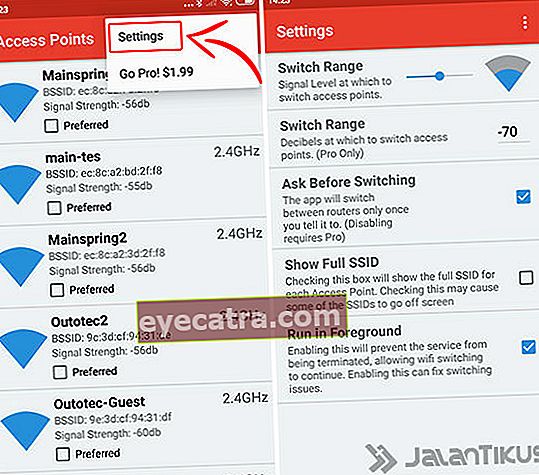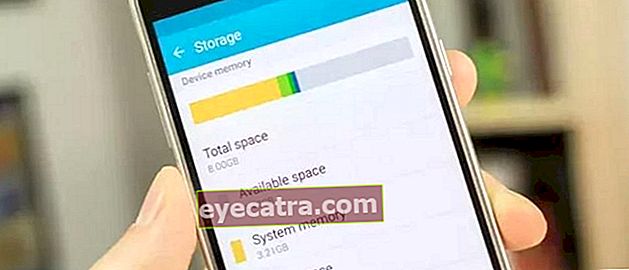den mest magtfulde måde at fremskynde android- og pc-wifi-forbindelser på
Vil du vide, hvordan du fremskynder WiFi-forbindelsen til Android og pc? Nå, du kan prøve, hvordan du fremskynder dette seneste WiFi-netværk, garanteret anti-langsomt.
Hej, hvem af jer kan ikke adskilles fra internettet? Denne afhængighed gør et WiFi-netværk som om det er blevet et primært behov, bande.
Så vær ikke overrasket, hvis WiFi-internetforbindelsen er langsom, mange vil føle sig ubehagelige eller forstyrrede, fordi forskellige aktiviteter bliver blokeret.
Men rolig, for ApkVenue har en række tip hvordan du fremskynder de nyeste Android- og pc-WiFi-forbindelser, som du kan anvende lige nu. Er du nysgerrig?
Hvad er årsagerne til langsom WiFi-forbindelse, når den bruges?
Før du starter hoveddiskussionen, ved måske ikke mange af jer, hvorfor WiFi-signaler ofte bliver langsomme, ikke?
Faktum er, at WiFi-signaler har begrænset dækning, især hvis du bor i et hus i flere etager eller arbejder på et kontor med et stort rum.
Ved at lære årsagen til dette langsomme WiFi-signal at kende, kan du være mere fortrolig med, hvordan du fremskynder WiFi-netværk. Nogle årsagen til det langsomme WiFi-netværk blandt dem:
1. Frakoblet LAN-kabel
Den første ting du kan gøre er kontrollere fysisk tilstand router og LAN-kabel som du bruger, bande.
Kontroller, om LAN-kablet er installeret korrekt eller ej, placeringen er passende eller ej, og muligvis afbrudt.
Et LAN-kabel, der automatisk frakobles, forstyrrer styrken af det WiFi-signal, du modtager. Sørg derfor altid for tilstanden på den hardware, du bruger til at fremskynde WiFi-forbindelsen.
2. Position Router WiFi ikke egnet

Derefter skal du kontrollere, om du er sætte router i den korrekte position eller endnu ikke.
Faktum er, at der er nogle forbudte holdninger at lægge ned routerblandt andet på gulvet, i et lukket rum, nær vinduer og i nærheden af andre elektroniske varer, bander.
Fra udbredelsen af et WiFi-signal, der ikke er optimal til at blive forstyrret af elektromagnetiske felter fra andre elektroniske genstande, kan det medføre, at WiFi-netværket bliver trægt.
3. For mange WiFi-brugere
Dette er meget almindeligt, når du bruger offentlige WiFi-netværk, også kaldet dem på offentlige steder, såsom kontorer, restauranter eller indkøbscentre.
For mange WiFi-brugere sandsynligvis kan det påvirke internethastigheden, når du bruger den.
Så det anbefales stærkt at bruge et WiFi-netværk, der er låst og givet adgangskode, så internetkvaliteten er garanteret og anti-langsom, bande.
4. Hent i stor kapacitet

Nå, især hvis mange brugere gør det behandle Hent i stor kapacitet, såsom film, spil, sange eller andre ting.
Downloadprocessen, der er for meget, kan forstyrre stabiliteten af internetnetværket, der accepteres af brugerne. Hvorfor kan internettet være langsommere under downloadprocessen?
Fordi WiFi prioriterer fuldførelsen af processen mere Hent først, det er derfor browsing vil føles langsommere.
5. Problematisk internetudbyder
Hvis du ikke finder de fire årsager ovenfor, er det muligt Internet Service udbyder (ISP) Det er dig, der er i problemer, bande.
Tricks til, hvordan du fremskynder Andorid Wifi-netværk og pc'er som noget, fungerer ikke, hvis der er interferens med den internetudbyder, du bruger.
Hvis internetudbyderen har et problem, er det klart, at du bare venter på en reparation, eller hvis du kontakter for at få flere oplysninger.
Samling af måder at fremskynde WiFi-forbindelse på Android-telefoner og Windows 10-pc'er
Ikke kun på Android-enheder, måske spekulerer mange af jer også på, hvordan man fremskynder en WiFi-forbindelse på en pc eller bærbar computer, især med Windows 10.
Nedenfor er nogle nemme trin og metoder, som du kan øve på egen hånd uden at skulle bruge dem software eller yderligere applikationer, bande.
Er du nysgerrig efter, hvad der er måder? Her er den fulde diskussion!
Sådan fremskyndes WiFi uden Software/ Yderligere applikationer
Metode fremskynde WiFi uden software eller yderligere applikationer generelt vil være relateret router og den internetudbyder, du bruger.
Dette trick til, hvordan du fremskynder Wifi-forbindelsen, vil fokusere på at maksimere brugen af hardware og også standardsoftwaren fra den WiFi, du bruger.
Nogle af nedenstående trin har også vist sig at være effektive nok til at løse dit problem, såsom:
1. Skift position Router Trådløst internet

Hvem ville have troet, at kun med skift position router Trådløst internet kan det påvirke hastigheden på det WiFi-internet, du bruger?
Denne metode til hurtig WiFi lyder enkel og nem at gøre, men mange anvender ikke dette princip korrekt, hvilket resulterer i dårlig WiFi-netværkskvalitet.
For at bestemme den rigtige placering til placering af WiFi-routeren kan du nu følge en række anbefalinger, nemlig:
Læg den ned router WiFi i det fri for at maksimere signalets spredning i rummet. Sæt ikke ned router på et sted med masser af forhindringer, såsom enderne på et rum, under et bord eller i et skab.
Bliv væk router fra jorden eller parallelt med dine fødder, fordi gulvmaterialet ikke er godt nok til at sprede WiFi-signalet til alle hjørner af rummet. Bedre router placeres i en højere position.
Bliv væk router af elektroniske genstande andre, der har dårlig indflydelse, fordi de transmitterer elektromagnetiske bølger, der kan rodne med WiFi-signaler.
2. Pege på antennen Router i en anden retning
Hvis du er opmærksom, generelt router WiFi har to antenner placeret på bagsiden. Du kan bruge denne antenne til at fremskynde din WiFi-forbindelse.
For at maksimere det udsendte signal kan du ændre retningen på en af antennerne i den anden retning, så hver antenne kandække over forskellige hjørner af rummet.
Hvis den ene antenne peger opad, kan du prøve at pege den anden antenne mod siden, bande.
3. Skift Router som er mere i stand

Har du brugt en internetpakke, der har den højeste hastighed, men stadig føler, at dit internet er langsomt?
Nå, det kan være, at dit største problem kommer fra enheden router som generelt stadig bruges router medfødt fra udbyder, bande.
For at løse dette kan du skifte til at købe og Erstat med router som er mere i stand og har en højere forbindelseshastighed.
Derudover skal du sørge for at bruge mobiltelefoner og pc'er eller bærbare computere med kvalificerede specifikationer browsing hurtigere.
4. Brug en internetudbyder, der ikke er meget udbredt
Endelig er antallet af brugere af en internetudbyder (Internet Service udbyder) kunne gøre internetkvaliteten endnu lavere og langsommere.
Lad dig ikke friste af billige priser, du kan begynde at skifte og ved hjælp af en internetudbyder, der ikke er meget udbredt i dit område.
Den første ting du skal gøre er at kontrollere, om dit område hardække over Internetudbyder eller opkald kunde service relateret for mere detaljeret information.
Sådan fremskyndes wifi på en Windows 10-pc eller bærbar computer
Gennemser Leder du stadig efter collegeopgaver eller ser du YouTube-videoer langsomt?
Hvis du har prøvet at udføre ovenstående trin, men de ikke har haft nogen signifikant effekt, kan du også følge nogle af dem hvordan man fremskynder WiFi på en Windows 10-pc eller bærbar computer følge.
1. Skift DNS
DNS eller Domain Name System er en protokol, der fungerer til at oversætte en side internettet ind i IP adresse.
Desværre side internettet fra tid til anden gennemgår mange ændringer og får DNS til at arbejde hårdt med at indlæse det, bande. Ændring af DNS er også en måde at gøre hurtig WiFi kraftig.
Metoden til at ændre alternativ DNS hævdes at være i stand til at fremskynde internethastigheder med op til 20% sammenlignet med, hvis du bruger standard DNS.
Der er flere alternative DNS, der ofte bruges, f.eks OpenDNS og Google DNS Jaka har gennemgået den fulde måde at ændre det på nedenfor.
- Trin 1 - Vises desktop Windows, du skal bare højreklikke på ikonet Netværk placeret til højre og åbn indstillingerne Åbn Netværks- og internetindstillinger.

- Trin 2 - På vinduet Netværk og internet, skal du bare gå til bunden og klikke på indstillingen Netværks-og delingscenter, bande.

- Trin 3 - Derefter vises vinduet Netværks- og delingscenter igen, og her kan du bare klikke på indstillingen WiFi-forbindelse placeret på højre side af skærmen.

- Trin 4 - Et vindue vises WiFi-status som viser status for det internetnetværk, du bruger i øjeblikket. Her skal du bare klikke på menuen Ejendomme som er placeret i bunden.

- Trin 5 - Du bliver omdirigeret til vinduet igen WiFi-egenskaber. I emnet i feltet i midten er alt, hvad du skal gøre, at finde og vælge en indstilling Internetprotokol version 4 (TCP / IPv4).
Hvis du harhøjdepunkter, skal du bare klikke Ejendomme.

- Trin 6 - I Internet Protocol Version 4 (TCP / IPv4) -vinduet er alt, hvad du skal gøre, at vælge en mulighed Brug følgende DNS-serveradresser: som er i bunden.
Du skal bare indtaste det alternative OpenDNS, Foretrukket DNS-server: 208.67.222.222 og Alternativ DNS-server: 208.67.222.220.
Hvis du har, skal du bare klikke Okay og for at få maksimale resultater bliver du genstart Din pc eller bærbare computer.

Bortset fra at bruge indstilling OpenDNS som ovenfor, er der også DNS 1.1.1.1 der hævdes at være i stand til at levere internethastigheder op til 10 gange hurtigere.
2. Skift Båndbredde
Du vil faktisk være vanskelig at manipulere med båndbredde leveret af internetudbyderen, men det viser sig, at Windows også er begrænsende båndbredde du er.
Windows-operativsystemet har en funktion at dele båndbredde til service Kvalitetsservice (QoS) som består af Windows Update og andre programmer.
For at fremskynde WiFi i Windows 10 kan du indstille og ændre indstilling af båndbredde med følgende trin.
For ordens skyld kan Windows 10 Home Edition-brugere muligvis ikke bruge denne metode til at fremskynde WiFi-netværk.
- Trin 1 - Første gang du åbnede vinduet Løb ved at trykke på tastekombinationen Ctrl + R på tastatur. Så skal du bare skrive gpedit.msc og tryk derefter på Enter.

- Trin 2 - Et vindue vises Lokal redaktør for gruppepolitik, her går du bare til menuen Computerkonfiguration> Administrative skabeloner> Netværk> QoS Packet Scheduler.

- Trin 3 - Hvis du er kommet ind i QoS-menuen Pakkeplanlægning, skal du bare dobbeltklikke på indstillingen Reserverbar båndbreddegrænse.

- Trin 4 - På vinduet Reserverbar båndbreddegrænse, skal du først ændre indstillingen til Aktiveret indtil menuen i bunden er tilgængelig.
Derefter delvist Muligheder: du klarer dig bare Båndbreddegrænse (%): 0, og klik derefter på Okay.

I så fald bliver du genstart Din pc eller bærbare computer for at få resultaterne.
Bemærk:
Lave om båndbreddegrænse til 0 kan risikere at forstyrre Windows Update-processen og andre relaterede programmer.
3. Skyl DNS
Vejen til at fremskynde din Wifi-forbindelse er ret triviel, men det gør det Flush DNS at fremskynde internetforbindelsen i Windows 10 viste sig at være ret succesrig.
Problemet er ved at gøre Flush Din DNS vilnulstil cache DNS-pc eller bærbar computer, som du bruger til at justere oplysninger og ændringer fra en domæne.
At gøre Flush DNS, alt hvad du skal gøre er at få adgang til det ved hjælp Kommandoprompt med et par lette trin.
- Trin 1 - Tryk på Start-knappen tændt tastatur skriv derefter "cmd" indtil kommandopromptanbefaling vises. Så skal du bare højreklikke på sektionen Kommandoprompt og vælge en mulighed Kør som administrator.

- Trin 2 - Vinduet Kommandoprompt vises, og alt hvad du skal gøre er at indtaste kommandoen ipconfig / flushdns tryk derefter på Enter.

- Trin 3 - Processen vil tage et stykke tid, indtil der er bekræftet Flush DNS er udført med succes i kommandopromptvinduet.
For maksimale resultater kan du opdatere din IP-konfiguration adresse ved at indtaste kommandoer ipconfig / forny og tryk på Enter.

- Trin 4 - IP-indstillinger adresse kører, og når den er færdig, kan du straks lukke vinduet Kommandoprompt. Endelig kan du gøre genstart PC eller bærbar computer for at føle resultaterne, bande.

4. IRPStackSize
For Windows 10-brugere kan du også bruge IRPStackSize for at fremskynde WiFi på din pc eller laptop.
Her kan du ændre mængden af IRPStackSize for at kunne modtage flere data på én gang.
Denne metode til at fremskynde WiFi-netværk er meget effektiv for WiFi-brugere båndbredde over 10 Mbps. For brugere under det kan effekten være mindre udtalt, bande.
- Trin 1 - Tryk på tastekombinationen Ctrl + R til tastatur for at åbne vinduet Løb. Så skal du bare skrive regedit og tryk på Enter-tasten.

- Trin 2 - Her skal du bare klikke på indstillingen til venstre, ** HKEY_LOCAL_MACHINE \ SYSTEM \ CurrentControlSet \ Services \ Lanman Server \ Parameters.

- Trin 3 - I afsnittet Parameter er alt, hvad du skal gøre, at højreklikke på den DWORD-fil, der hedder IRPStackSize, klik på Rediger, og udfyld værdien med 50.
Hvis IRPStackSize-indstillingen ikke findes, er alt, hvad du skal gøre, at oprette en ny DWORD-fil med højreklik> Ny> DWORD (64-bit) værdi og omdøb det til IRPStackSize.

- Trin 4 - Ligesom før er alt, hvad du skal gøre, at højreklikke på den nye IRPStackSize og klikke Modificer.
Indhold Værdidata: 50 klik derefter på Okay for at afslutte processen. Af hensyn til følelsen af effekten bliver du genstart Din pc eller bærbare computer.

Sådan fremskyndes WiFi på Android-telefoner
Ikke kun på en Windows-pc eller bærbar computer, ApkVenue har også flere nemme tutorials hvordan man fremskynder WiFi på en Android-telefon uden engang at kræve adgang rod du ved.
Metoden, som ApkVenue vil gennemgå denne gang, har vist sig at være ret effektiv til at fremskynde WiFi-forbindelser på din Android-mobiltelefon.
Nå, i stedet for at blive mere nysgerrig, skal du bare se på detaljerne nedenfor!
1. Indstilling Standardindstilling
Uden behov for yderligere applikationer kan du fremskynde WiFi-netværket ved hjælp af standardindstillingerne, der allerede findes på din Android-mobiltelefon, bande.
Nå, her praktiserer ApkVenue ved hjælp af en Android-mobiltelefon af Xiaomi Redmi 4X-typen, der allerede bruger MIUI 10.
De trin, du skal gøre, er ret enkle. Følgende er en sekvens af metoder, som du kan følge i, hvordan du fremskynder din Android WiFi-forbindelse.
- Trin 1 - Første gang går du til menuen Indstillinger vælg derefter en mulighed Trådløst internet for at åbne WiFi-netværksindstillinger på din Android-telefon.

- Trin 2 - Derefter bliver du rul ned, indtil du finder en mulighed Avancerede indstillinger for mere indgående indstillinger vedrørende WiFi.
Her kan du indstille optimering af WiFi-netværk i indstillingerne WiFi-assistent og WiFi-hastighedstilstand.

- Trin 3 - Åbn indstillinger WiFi-assistent og derefter aktivere den, så den automatisk kan skifte fra et WiFi-netværk til en datapakke, når forbindelsen er dårlig eller langsom.
Du kan også aktivere indstillingen Vis advarsel om dataforbrug at give oplysninger om internetbrug ved hjælp af en datapakke.

- Trin 4 - Du kan også fremskynde WiFi på Android ved at aktivere indstillingen WiFi-hastighedstilstand at prioritere båndbredde i visse applikationer.

Her er muligheder Normal tilstand at dele båndbredde mellem applikationer, der kører forgrunden og baggrund jævnt.
Hvad er mulighederne? Ekstrem tilstand hvem vil prioritere båndbredde på applikationer, der kører forgrunden. Midlertidig ansøgning baggrund muligvis ikke adgang til internettet midlertidigt.
2. WiFi Switcher-applikation
Derudover kan du også stole på tredjepartsapplikationer for at få et WiFi-netværk med maksimal signalkvalitet.
ApkVenue anbefaler selv en applikation, der kaldes WiFi-switcher udviklet af Cloudie Development, som du kan bruge uden behov for adgang rod.
Denne WiFI signal booster applikation har en ret god funktion til din mobiltelefon. Hvordan bruges WiFi Switcher-applikationen? Sådan gør du!
- Trin 1 - Det skal du selvfølgelig første gangHent og installere Ansøgning WiFi-switcher som du kan få på nedenstående link.
 Apps Netværk Cloudie-udvikling DOWNLOAD
Apps Netværk Cloudie-udvikling DOWNLOAD - Trin 2 - Åbn WiFi Switcher-applikationen, og først bliver du bedt om det tilladelse for at få adgang til placeringen. Du skal bare trykke på indstillingen Give lov til. Gør det næste trin, indtil du kommer ind i hovedvisningen af WiFi Switcher-applikationen.

- Trin 3 - Du kan indstille det foretrukne WiFi-netværk til først at oprette forbindelse. For at konfigurere det skal du bare aktivere fluebenet i afsnittet Foretrukket på hvert WiFi-netværk, der vises.

- Trin 4 - Du kan også foretage yderligere indstillinger i WiFi Switcher-applikationen ved at trykke på ikonet med tre prikker øverst til højre og vælge en mulighed Indstillinger.
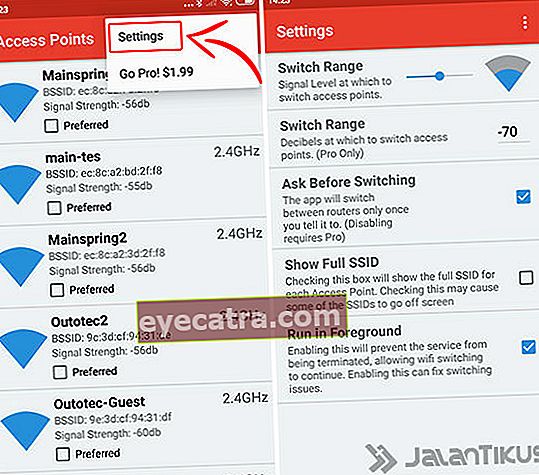
Her skal du bare indstille en minimumsgrænse for styrken af WiFi-netværket, som du synes er langsom.
Du kan også aktivere indstillingen Spørg inden du skifter at give meddelelser om udskiftning af WiFi og Kør i forgrunden for at forhindre, at applikationen lukkes på grund af systemet.
Så det er en samling måder at fremskynde en WiFi-forbindelse, som du kan øve på en Android-mobiltelefon og en Windows 10-pc eller bærbar computer.
Der er faktisk mange aspekter, som du skal være opmærksom på, hvis dit internetnetværk er langsomt eller ustabilt?
Nå, har du andre tip og tricks? Kom nu, tøv ikke med at skrive din mening i kommentarfeltet nedenfor!
Læs også artikler om Trådløst internet eller andre interessante artikler fra Lukman Azis.